iPhoneのバッテリー寿命を延ばすにはどうすればいいですか? 7 つのヒントとコツのチュートリアル!
iPhone のバッテリー寿命を延ばす方法
1. アプリは iPhone のバッテリーをどのように使用しますか?
[設定] > [バッテリー] に移動して、バッテリー使用量の詳細を表示します。 「過去 24 時間」がデフォルト設定であり、どのアプリが最も多くのエネルギーを使用しているかを示します (ホーム画面、ロック画面、Siri を含む)。
右側の「過去 10 日間」トグル ボタンをクリックすると、何が電力を消耗しているのかをより広範囲に確認できます。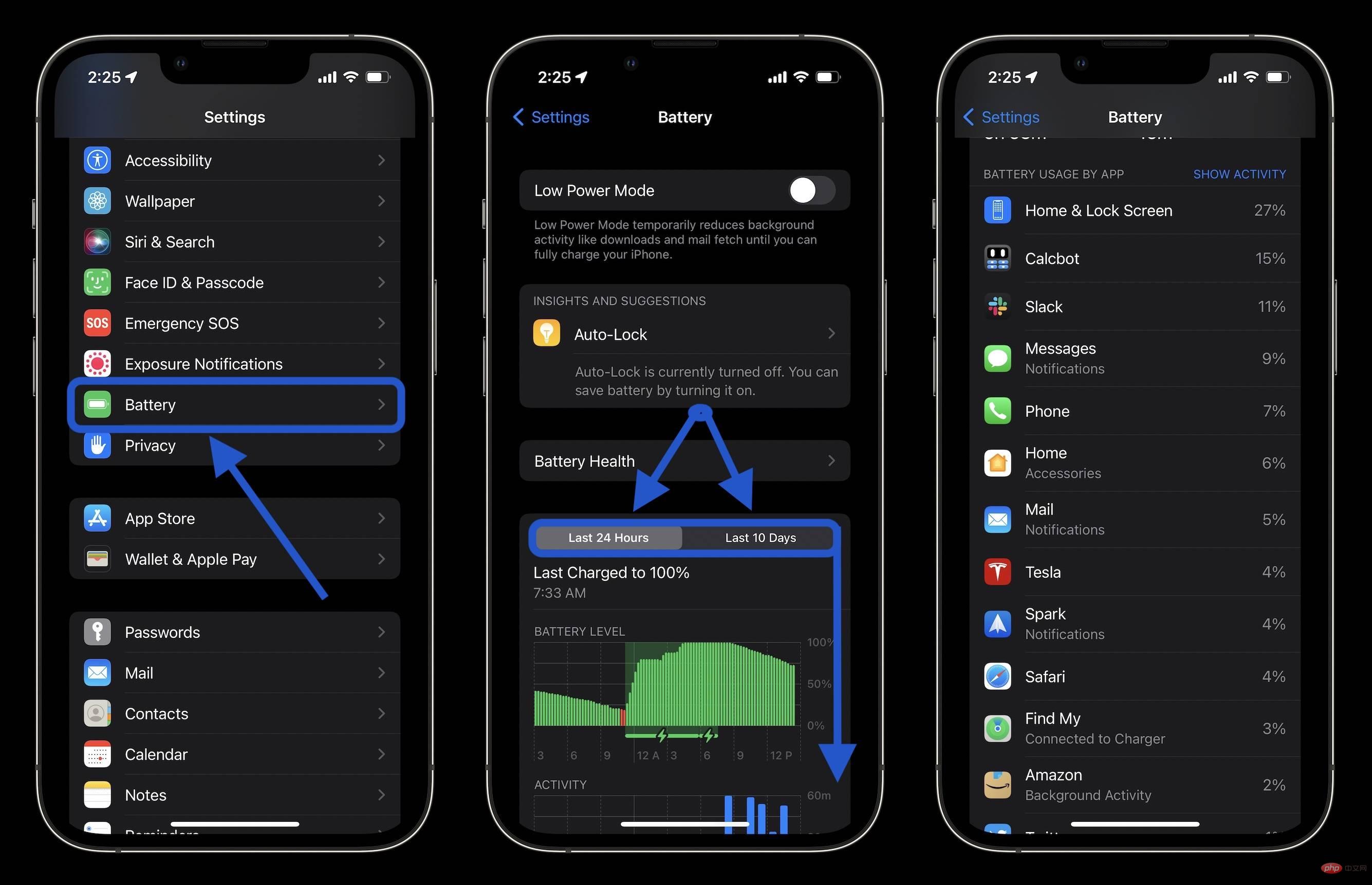
[設定] > [バッテリー] で低電力モードをオンにできます。ただし、コントロール センターで低電力モードにすばやくアクセスできると便利です。 [設定] > [コントロール センター] > [カスタム コントロール] に移動し、[低電力モード] の横にあるアイコンをクリックします (アイコンがない場合)。
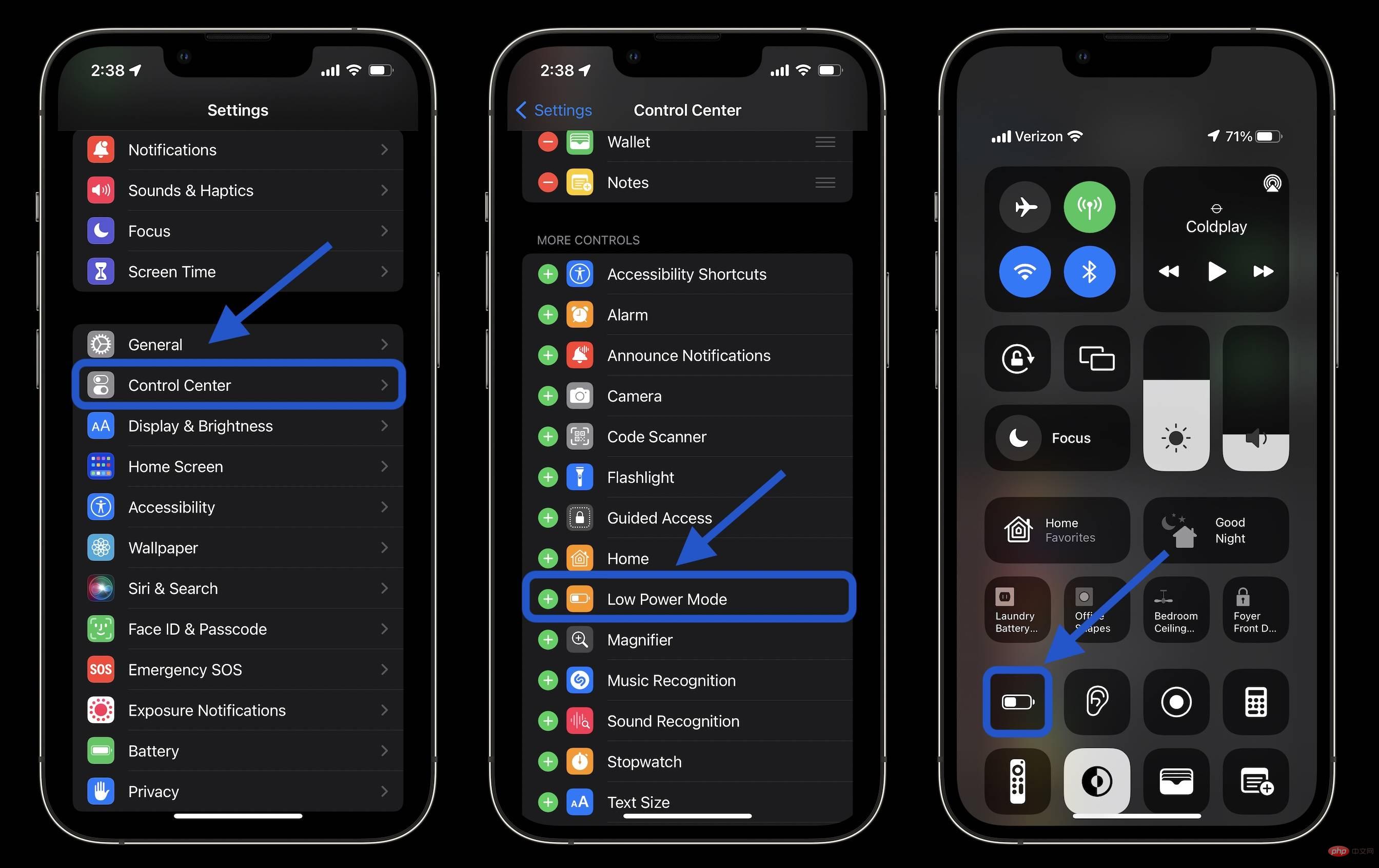
iPhone がパフォーマンス管理を使用しているかどうかは、[設定] > [バッテリー] > [バッテリーの状態] で確認できます。バッテリーが劣化している iPhone のパフォーマンス管理を無効にすることはできますが、無効にしないと iPhone のバッテリーの消耗が早くなることに注意してください。この機能の詳細については、Apple のサポート ドキュメントを参照してください。
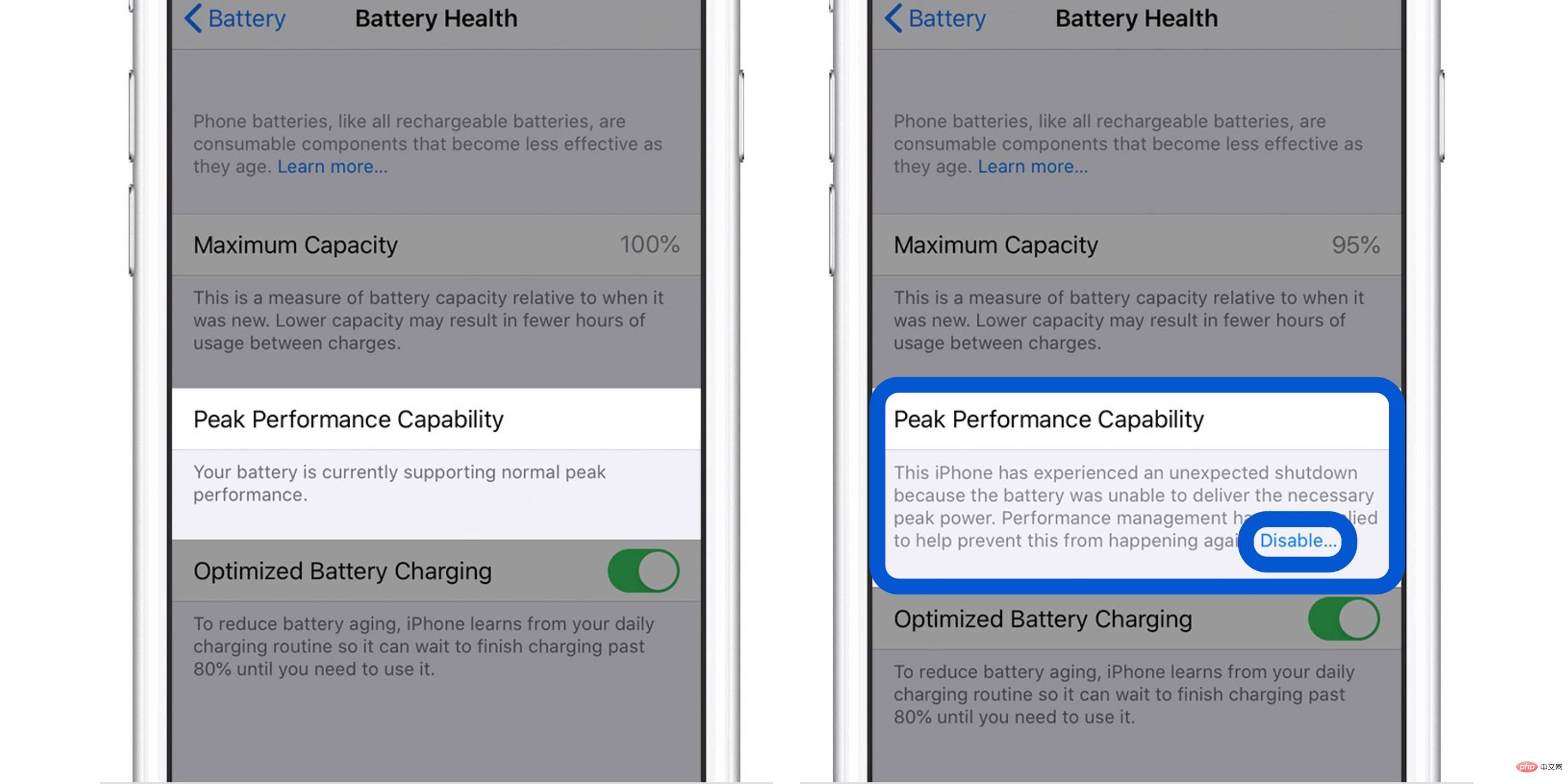
に移動します。
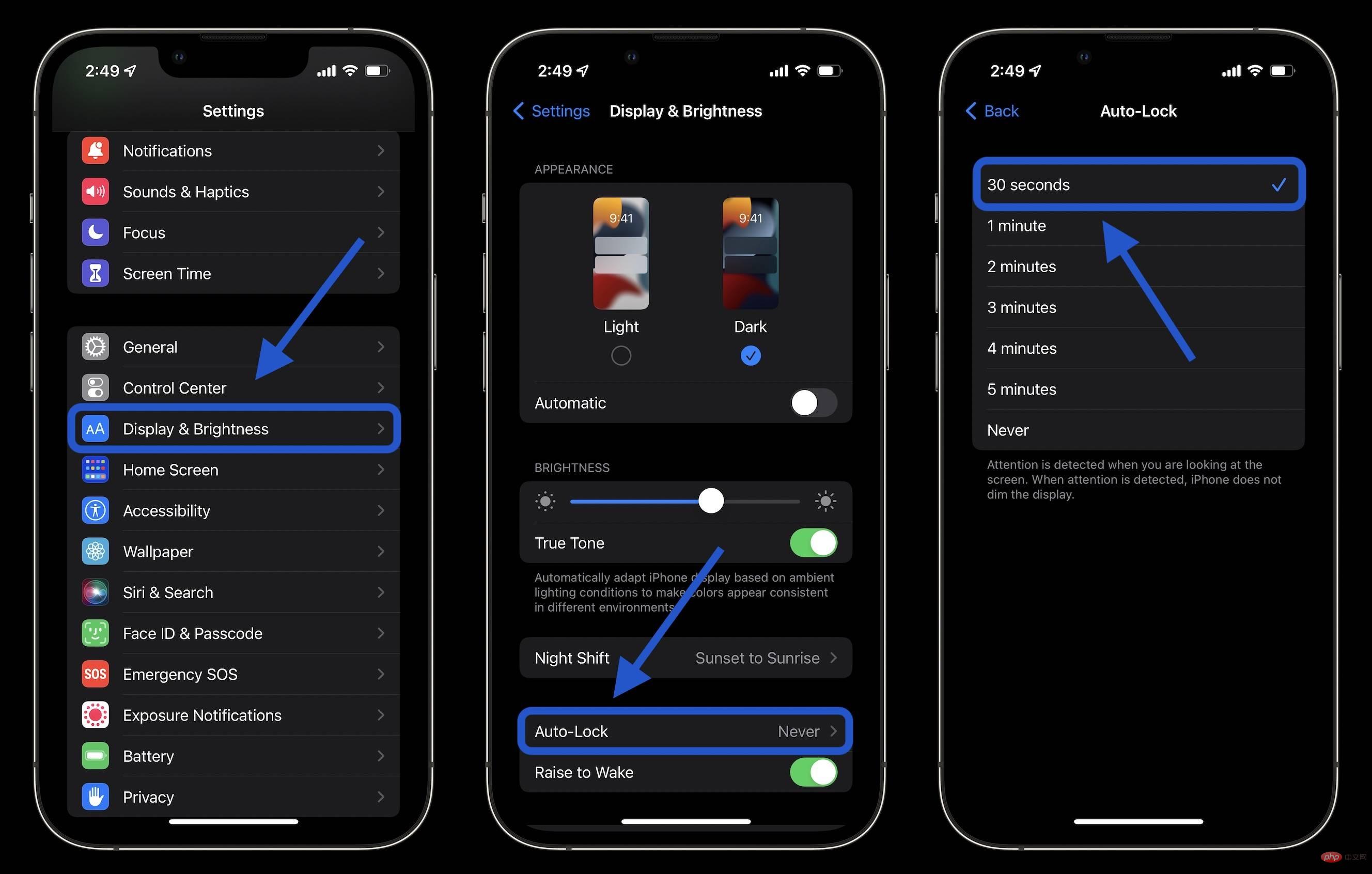 # 画面の明るさを下げるとバッテリー寿命を延ばすこともできますが、これは個人の好みによるかもしれません。これは、コントロールセンター (右上隅から下にスワイプ) または [設定] > [ディスプレイと明るさ] で行うことができます。
# 画面の明るさを下げるとバッテリー寿命を延ばすこともできますが、これは個人の好みによるかもしれません。これは、コントロールセンター (右上隅から下にスワイプ) または [設定] > [ディスプレイと明るさ] で行うことができます。 4. 高温と低温Apple は、iPhone およびその他の Apple デバイスの理想的な周囲温度は 62° ~ 72° F (16° ~ 22° C) であると述べています。 95°F (35°C) を超える温度は、「バッテリー容量に永久的な損傷を与える」可能性があります。
iPhone を熱から遠ざけるように最善を尽くすことに加えて、充電中に iPhone ケースが熱くなっていることに気付いた場合は、ケースを外すことをお勧めします。
また、温度が 32°F (0°C) を下回ると、バッテリーの寿命が一時的に短くなる可能性があります。寒い気候に住んでいる場合は、iPhone を内ポケットに入れて体の近くに置くと、iPhone を暖かく保つことができ、バッテリーの寿命を延ばすことができます。
5. バックグラウンド アプリの更新
低電力モードではバックグラウンド アプリの更新が完全にオフになりますが、より便利なエクスペリエンスとより長いバッテリー寿命を実現するために、どのアプリがこの機能を使用するかをカスタマイズできます。
[設定] > [一般] > [アプリのバックグラウンド更新]に移動します。
Wi-Fi と携帯ネットワークに加えて、Wi-Fi でのみバックグラウンドでアプリの更新を使用するか、機能を完全にオフにするかを選択することもできます。ただし、ほとんどのユーザーは、バックグラウンドでアプリを更新するためにアプリをカスタマイズしながら、Wi-Fi および携帯電話ネットワークを維持することが最も適切であると考えるでしょう。 アプリのバックグラウンド更新をオフにすると、アクティブに使用していないアプリは (再度開くまで) 更新されなくなります。
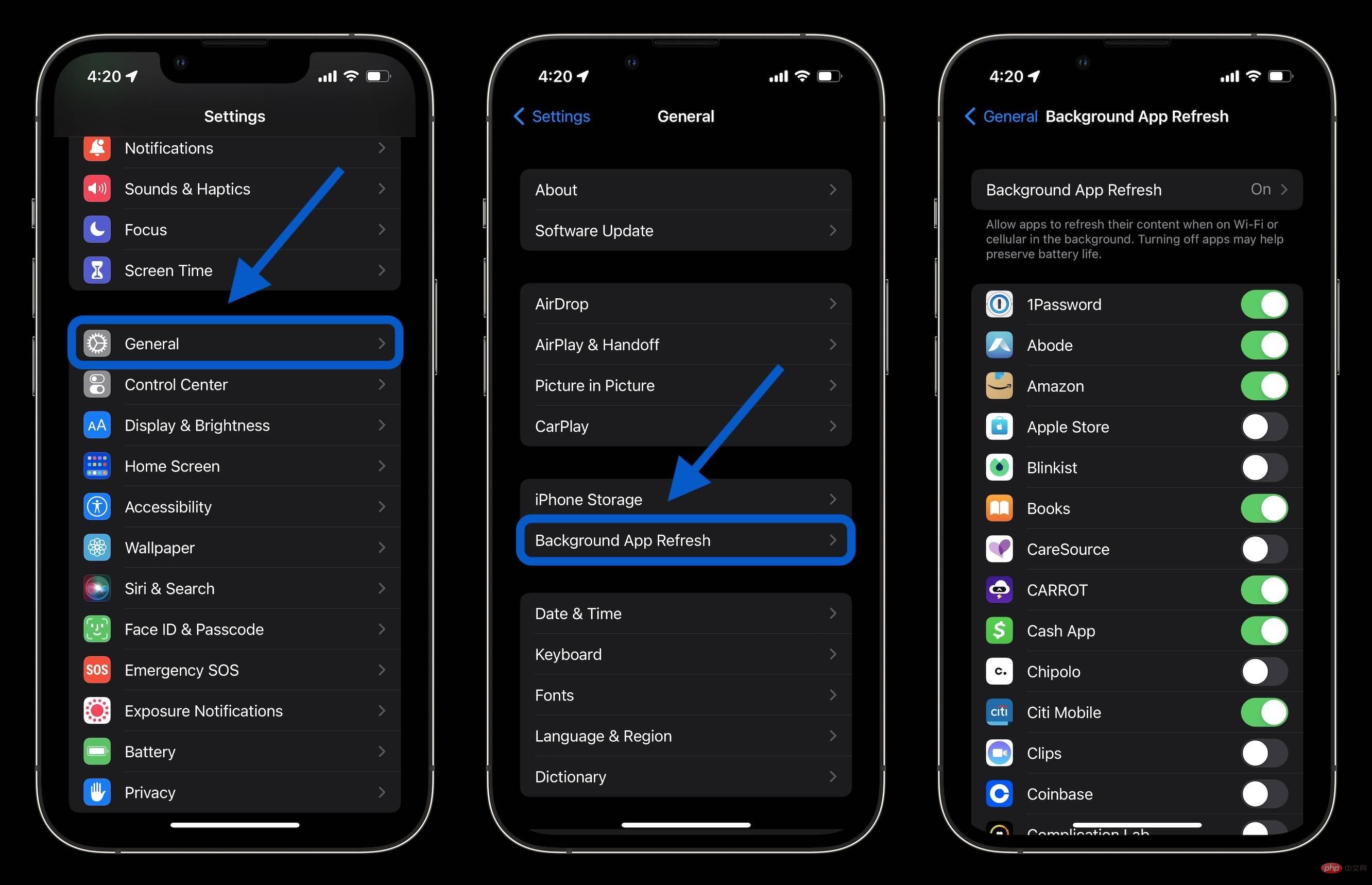
6. 位置情報サービス
位置情報サービス設定をダイヤルインすることは、バッテリー寿命を延ばすもう 1 つの方法です。 (携帯電話のデータ使用量も削減されます)。 [設定] > [プライバシー] > [位置情報サービス] に移動して、アプリの権限を更新します。
常に位置情報を使用し、「使用時」、「次回確認」、または「使用しない」アプリに切り替えるリクエストに注意してください。
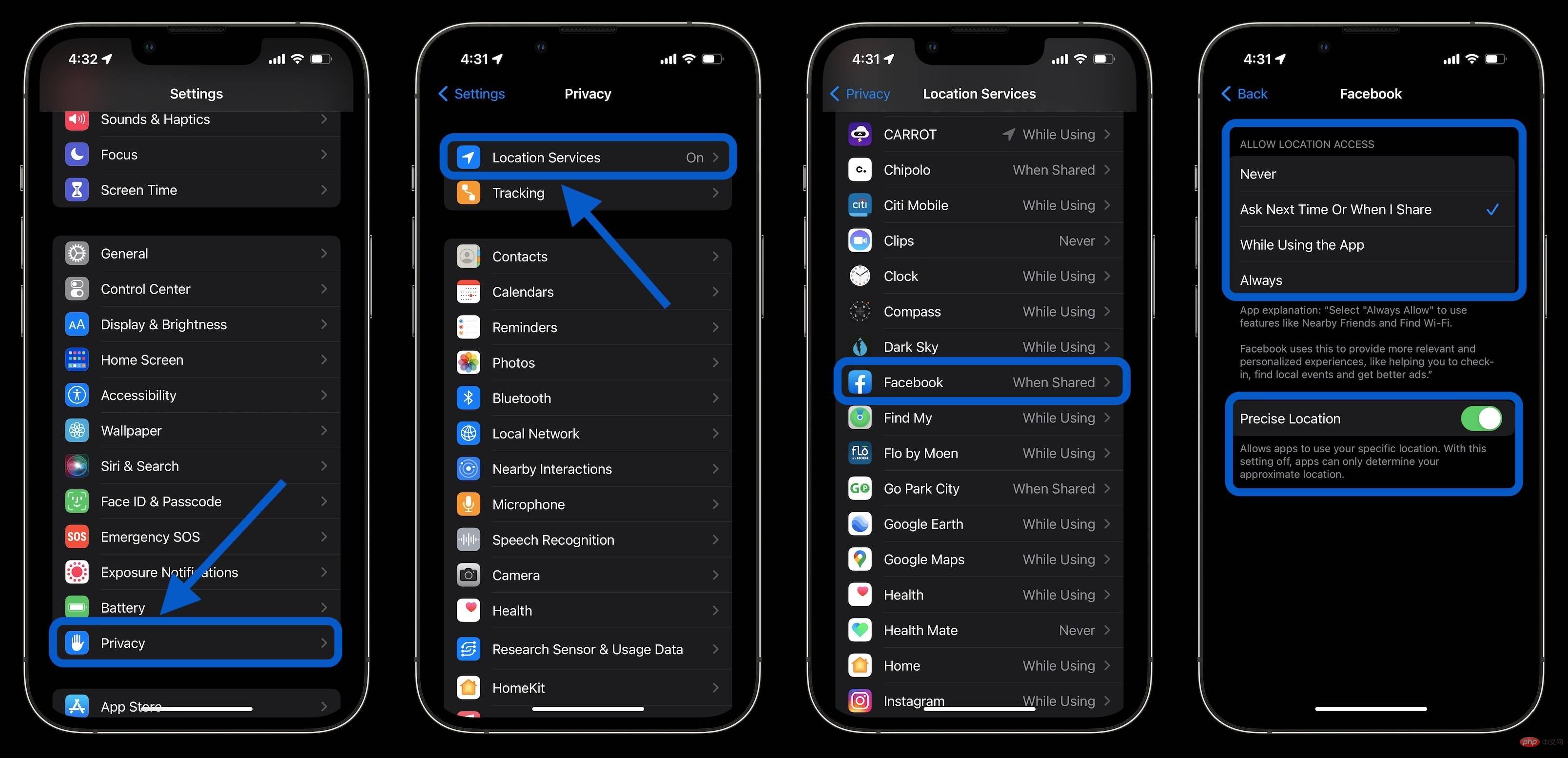
7. プッシュと取得
低電力モードを使用しないことを選択した場合は、電子メール/インターネット アカウントのプッシュと取得を手動で制御できます。
[設定] > [メール] > [アカウント] > [新しいデータの取得] に移動します。これを行う 1 つの方法は、メイン アカウントをプッシュ状態にして新しいメールをできるだけ早く取得し、重要度の低いアカウントを時間ごとに取得するように設定するか、手動に設定することです。
iPhone のバッテリー寿命を延ばす方法のまとめいざというときには、低電力モードを使用することと画面の明るさを下げることが、iPhone のバッテリー寿命を延ばす最も早い 2 つの方法です。しかし、どのアプリが最もバッテリーを消費しているのかをよりよく把握し、位置情報サービスをチェックすることで、バッテリーを節約するための便利なツールも得られることを願っています。 そして、iPhone のバッテリー寿命を最大限に高めるために、最適化されたバッテリー充電をオンのままにしてください (そして、可能であれば iPhone を 100% 充電したままにしないでください)。[設定] > [バッテリー] > [バッテリーの状態] で再確認できます。
以上がiPhoneのバッテリー寿命を延ばすにはどうすればいいですか? 7 つのヒントとコツのチュートリアル!の詳細内容です。詳細については、PHP 中国語 Web サイトの他の関連記事を参照してください。

ホットAIツール

Undresser.AI Undress
リアルなヌード写真を作成する AI 搭載アプリ

AI Clothes Remover
写真から衣服を削除するオンライン AI ツール。

Undress AI Tool
脱衣画像を無料で

Clothoff.io
AI衣類リムーバー

AI Hentai Generator
AIヘンタイを無料で生成します。

人気の記事

ホットツール

メモ帳++7.3.1
使いやすく無料のコードエディター

SublimeText3 中国語版
中国語版、とても使いやすい

ゼンドスタジオ 13.0.1
強力な PHP 統合開発環境

ドリームウィーバー CS6
ビジュアル Web 開発ツール

SublimeText3 Mac版
神レベルのコード編集ソフト(SublimeText3)

ホットトピック
 7493
7493
 15
15
 1377
1377
 52
52
 77
77
 11
11
 19
19
 41
41
 新しいカメラ、A18 Pro SoC、大きな画面を備えた iPhone 16 Pro および iPhone 16 Pro Max 公式
Sep 10, 2024 am 06:50 AM
新しいカメラ、A18 Pro SoC、大きな画面を備えた iPhone 16 Pro および iPhone 16 Pro Max 公式
Sep 10, 2024 am 06:50 AM
Apple はついに、新しいハイエンド iPhone モデルのカバーを外しました。 iPhone 16 Pro と iPhone 16 Pro Max には、前世代のものと比較して大きな画面が搭載されています (Pro では 6.3 インチ、Pro Max では 6.9 インチ)。強化された Apple A1 を入手
 iPhone の部品アクティベーション ロックが iOS 18 RC で発見 — ユーザー保護を装って販売された修理権利に対する Apple の最新の打撃となる可能性がある
Sep 14, 2024 am 06:29 AM
iPhone の部品アクティベーション ロックが iOS 18 RC で発見 — ユーザー保護を装って販売された修理権利に対する Apple の最新の打撃となる可能性がある
Sep 14, 2024 am 06:29 AM
今年初め、Apple はアクティベーション ロック機能を iPhone コンポーネントにも拡張すると発表しました。これにより、バッテリー、ディスプレイ、FaceID アセンブリ、カメラ ハードウェアなどの個々の iPhone コンポーネントが iCloud アカウントに効果的にリンクされます。
 iPhoneの部品アクティベーションロックは、ユーザー保護を装って販売されたAppleの修理権に対する最新の打撃となる可能性がある
Sep 13, 2024 pm 06:17 PM
iPhoneの部品アクティベーションロックは、ユーザー保護を装って販売されたAppleの修理権に対する最新の打撃となる可能性がある
Sep 13, 2024 pm 06:17 PM
今年初め、Apple はアクティベーション ロック機能を iPhone コンポーネントにも拡張すると発表しました。これにより、バッテリー、ディスプレイ、FaceID アセンブリ、カメラ ハードウェアなどの個々の iPhone コンポーネントが iCloud アカウントに効果的にリンクされます。
 gate.ioトレーディングプラットフォーム公式アプリのダウンロードとインストールアドレス
Feb 13, 2025 pm 07:33 PM
gate.ioトレーディングプラットフォーム公式アプリのダウンロードとインストールアドレス
Feb 13, 2025 pm 07:33 PM
この記事では、gate.ioの公式Webサイトに最新のアプリを登録およびダウンロードする手順について詳しく説明しています。まず、登録情報の記入、電子メール/携帯電話番号の確認、登録の完了など、登録プロセスが導入されます。第二に、iOSデバイスとAndroidデバイスでgate.ioアプリをダウンロードする方法について説明します。最後に、公式ウェブサイトの信頼性を検証し、2段階の検証を可能にすること、ユーザーアカウントと資産の安全性を確保するためのリスクのフィッシングに注意を払うなど、セキュリティのヒントが強調されています。
 複数のiPhone 16 Proユーザーがタッチスクリーンのフリーズ問題を報告、おそらくパームリジェクションの感度に関連している
Sep 23, 2024 pm 06:18 PM
複数のiPhone 16 Proユーザーがタッチスクリーンのフリーズ問題を報告、おそらくパームリジェクションの感度に関連している
Sep 23, 2024 pm 06:18 PM
Apple の iPhone 16 ラインナップのデバイス (具体的には 16 Pro/Pro Max) をすでに入手している場合は、最近タッチスクリーンに関する何らかの問題に直面している可能性があります。希望の光は、あなたは一人ではないということです - レポート
 ANBIアプリの公式ダウンロードv2.96.2最新バージョンインストールANBI公式Androidバージョン
Mar 04, 2025 pm 01:06 PM
ANBIアプリの公式ダウンロードv2.96.2最新バージョンインストールANBI公式Androidバージョン
Mar 04, 2025 pm 01:06 PM
Binance Appの公式インストール手順:Androidは、ダウンロードリンクを見つけるために公式Webサイトにアクセスする必要があります。すべては、公式チャネルを通じて契約に注意を払う必要があります。
 PHPを使用してAlipay EasySDKを呼び出すときの「未定義の配列キー」「サイン」「エラー」の問題を解決する方法は?
Mar 31, 2025 pm 11:51 PM
PHPを使用してAlipay EasySDKを呼び出すときの「未定義の配列キー」「サイン」「エラー」の問題を解決する方法は?
Mar 31, 2025 pm 11:51 PM
問題の説明公式コードに従ってパラメーターを記入した後、PHPを使用してAlipay EasySDKを呼び出すとき、操作中にエラーメッセージが報告されました。
 OUYI iOSバージョンインストールパッケージのリンクをダウンロードします
Feb 21, 2025 pm 07:42 PM
OUYI iOSバージョンインストールパッケージのリンクをダウンロードします
Feb 21, 2025 pm 07:42 PM
OUYIは、ユーザーに便利で安全なデジタル資産管理エクスペリエンスを提供する公式のiOSアプリとの世界をリードする暗号通貨取引所です。ユーザーは、この記事で提供されているダウンロードリンクからOUYI IOSバージョンのインストールパッケージを無料でダウンロードし、次の主な機能をお勧めします。 。安全で信頼できるストレージ:OUYIは、高度なセキュリティテクノロジーを採用して、ユーザーに安全で信頼性の高いデジタル資産ストレージを提供します。 2FA、生体認証およびその他のセキュリティ対策により、ユーザー資産が侵害されないようにします。リアルタイム市場データ:OUYI iOSアプリはリアルタイムの市場データとチャートを提供し、ユーザーはいつでも暗号化を把握できるようにします



